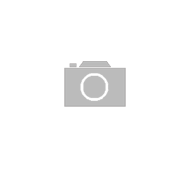Soundbary oferują doskonałą jakość dźwięku w wygodnej i estetycznej formie. Jednak jak podłączyć soundbar do telewizora i komputera, by wszystko działało poprawnie? Z tego poradnika dowiesz się, dlaczego warto postawić na soundbar i jak skutecznie połączyć go z innymi sprzętami.
Czy warto kupić soundbar?
Soundbary to urządzenia oferujące wysoką jakość dźwięku, a zarazem ciekawa alternatywa dla kina domowego lub systemów Hi-Fi. Takie urządzenie może obsługiwać nie tylko telewizory, ale też laptopy i telefony. Głównymi zaletami soundbarów są:
• mały rozmiar, który sprawia, że urządzenia zajmują niewiele miejsca;
• stosunkowo niskie ceny, które sprawiają, że soundbary są znacznie tańsze od kina domowego;
• wygoda i prostota instalacji;
• ekonomiczna praca – urządzenia pochłaniają mniej prądu niż np. kino domowe i samodzielnie przechodzą w tryb czuwania;
• wygoda obsługi – po podłączeniu soundbary automatycznie dopasowują się do innych urządzeń.
Jeśli interesują cię możliwości tego sprzętu, przygotowaliśmy ranking soundbarów, który pozwoli ci się zapoznać z dokładnymi parametrami poszczególnych modeli.
Soundbar do telewizora – podłączenie krok po kroku
Soundbar do telewizora możesz przyłączyć przewodowo, za pomocą standardowego kabla HDMI lub złącza digital. Alternatywą może być połączenie bezprzewodowe przy użyciu technologii Bluetooth lub Wi-Fi. System połączenia zazwyczaj zależy od urządzenia. Pamiętaj więc, by sprawdzić tę kwestię przed zakupem.
Połączenie przewodowe
Jak podłączyć soundbar do telewizora? Najłatwiejsze i niezawodne połączenie wykorzystuje złącza HDMI. Aby uniknąć problemów z połączeniem urządzeń, pamiętaj o wyborze kabla o odpowiedniej długości.

Alternatywą może być połączenie złączem cyfrowym. Upewnij się, że oba urządzenia dysponują takimi portami, bo zdarza się, że producenci z nich rezygnują. By sparować urządzenia, musisz znaleźć gniazdo opisane jako „Digital” lub „Digital audio out” i połączyć je odpowiednim kablem. Po poprawnym podłączeniu obu urządzeń dźwięk powinien zostać automatycznie przekazany do soundbara.
Jeśli tak się nie stało, konieczna będzie zmiana ustawień telewizora. Wejdź więc w menu „Ustawienia” i znajdź zakładkę „Dźwięk”. Na samym dole odszukaj funkcję „Ustawienia zaawansowane”. Mniej więcej w połowie listy, która ci się wyświetli, będzie widoczna opcja „Wyjście audio”. Kiedy ją wybierzesz, w zależności od modelu telewizora wyświetli ci się „Wł./Wył.” lub nazwa twojego soundbara z dopiskiem „Przełącz”.
Jeśli mimo to soundbar nie zadziałał, a dźwięk nadal płynie z telewizora, powinieneś sprawdzić jeszcze jedno ustawienie. Niektórzy producenci wymagają bowiem, by przed podłączeniem zewnętrznego nagłośnienia wyłączyć głośniki telewizora. Możesz to zrobić w opcjach dźwięku poprzez wybranie funkcji „Głośniki telewizora”.
Połączenie bezprzewodowe
Połączenie bezprzewodowe pomiędzy telewizorem a soundbarem wykorzystuje sieć Wi-Fi, do której musisz podłączyć oba urządzenia. Gdy tak się stanie, wejdź w menu telewizora. Znajdź tam zakładkę „Systemy bezprzewodowe”, „Systemy zewnętrzne” lub „Połącz bezprzewodowo”. W zależności od producenta ta opcja może się inaczej nazywać i znajdować się w innym miejscu.
Kiedy wejdziesz w tę opcję, na ekranie wyświetlą się wszystkie urządzenia, które są podłączone do tej sieci, a które jest w stanie obsłużyć telewizor. Kiedy wciśniesz „Połącz”, urządzenia rozpoczną proces parowania. Może on trwać od kilku sekund do paru minut. Wszystko zależy od siły sygnału i sterowników urządzeń.
Jeśli dźwięk automatycznie nie został przełączony do soundbara, musisz wejść w ustawienia dźwięku, znaleźć opcję „Wyjście dźwięku” i zmienić pozycję z „Głośniki TV” na „Soundbar” lub „Podłączone urządzenie zewnętrzne”. Soundbar po chwili powinien odebrać odpowiedni sygnał i rozpocząć pracę.
Połączenie z wykorzystaniem aplikacji
Niektórzy producenci oferują również możliwość podłączenia soundbara do telewizora przez Wi-Fi, ale z wykorzystaniem aplikacji. By to zrobić, musisz pobrać jedną ze specjalnych aplikacji, taką jak SmartThings, i podłączyć wszystkie trzy urządzenia (telefon, telewizor i soundbar) do jednej sieci Wi-Fi. Kiedy to nastąpi, urządzenia staną się widoczne w menu.

W aplikacji wybierasz poszczególne urządzenia, a następnie klikasz „Połącz”. Telewizor i soundbar już powinny zacząć ze sobą współpracować. Jeśli tak się nie stało, telewizor może nie mieć opcji automatycznego przełączania źródła dźwięku (lub mieć ją wyłączoną – w zależności od producenta). W takim wypadku musisz wejść w menu „Ustawienia”, wybrać „Dźwięk”, a następnie odszukać „Wyjście dźwięku” i przełączyć z „Głośnik TV” na soundbar (przeważnie będzie to pozycja „Soundbar” z dokładnym numerem modelu).
Jak podłączyć soundbar do TV za pomocą dekodera?
Do podłączenia soundbara do telewizora może także posłużyć dekoder. Wszystkie dekodery cyfrowe mają możliwość połączenia z urządzeniami dźwiękowymi. Na ogół nie możesz do tego wykorzystać kabla HDMI, ponieważ większość z nich ma tylko jedno takie gniazdo. W takim wypadku należy wykorzystać inny kabel.
Do dekodera możesz podłączyć soundbar kablem „Digital audio” (alternatywnie opisanym jako „S/PDIF”). By aktywować przesyłanie sygnału dźwiękowego do soundbara, wejdź w menu dekodera i znajdź opcję „Ustawienia”. Z listy, która ci się rozwinie, wybierz tryb dźwięku. Zmień ustawienie na „Dźwięk przestrzenny”. Dźwięk powinien się przełączyć z telewizora na soundbar. Pamiętaj, że nie wszystkie programy są nadawane w wyższej jakości dźwięku przestrzennego 5:1, co sprawia, że mogą różnie brzmieć.
Jak podłączyć soundbar do komputera?
Podobnie jak w przypadku połączenia soundbara z telewizorem, komputery można sparować z soundbarem przewodowo i bezprzewodowo. Obie metody wymagają jednak zupełnie różnych działań. Zanim przystąpisz do pracy, pamiętaj, by zwrócić uwagę na długość kabla w połączeniu przewodowym, a także siłę i poprawność połączenia w przypadku parowania bezprzewodowego.
Połączenie przewodowe komputera z soundbarem
Podstawową metodą jest połączenie soundbara z komputerem z wykorzystaniem kabla HDMI. Nie są one ukierunkowane, więc wybór stron podpięcia jest dowolny. Po wpięciu złączy w odpowiednie gniazda i uruchomieniu urządzeń mogą się wydarzyć dwie sytuacje.
Pierwszą z nich jest uwidocznienie urządzenia dla komputera (obecność sprzętu wyświetla się w menu „Urządzenia i dyski” bądź „Bluetooth i inne urządzenia”) i poprawne przesłanie dźwięku do soundbara. Wtedy jedynym problemem będzie wyregulowanie głośności, co możesz zrobić pilotem w czasie oglądania filmu.
Drugą możliwością jest uwidocznienie sprzętu dla komputera (obecność urządzenia pokazuje się w menu „Urządzenia i dyski” bądź „Bluetooth i inne urządzenia”) bez pojawienia się dźwięku. Najczęstszą przyczyną tego problemu jest wskazanie innego źródła dźwięku jako głównego.
By to zmienić, musisz kliknąć prawym przyciskiem myszki symbol dźwięku znajdujący się na pasku zadań i wybrać opcję „Otwórz ustawienia dźwięku”. Pojawi się wtedy pole „Wybierz urządzenie wyjściowe”, w którym znajdziesz soundbar. Kiedy tylko zaznaczysz odpowiednią opcję, wszystko zacznie działać.
Połączenie bezprzewodowe soundbara z komputerem
Alternatywą dla połączenia przewodowego jest bezprzewodowe sparowanie urządzeń, do którego wykorzystuje się Bluetooth. By mogło do niego dojść, musisz poprawnie podłączyć soundbar do prądu i przełączyć go w tryb parowania (w zależności od modelu może przejść w niego automatycznie lub dopiero po naciśnięciu odpowiedniego guzika).
Następnie na komputerze znajdź opcję „Bluetooth i inne urządzenia” w menu „Ustawienia”. Po jej wybraniu wyświetli ci się funkcja „Dodaj urządzenie”, w której na pierwszej pozycji znajduje się „Bluetooth”. Wybierz tę opcję i odnajdź soundbar. Dalszy proces łączenia wykonaj krok po kroku z instalatorem. Po zakończeniu procesu wyświetli ci się komunikat o tym, że udało się poprawnie połączyć urządzenia.
Pamiętaj, że co jakiś czas może dochodzić do rozłączania urządzeń ze względu na możliwość zawieszania się lub dezaktualizacji programów w komputerze. W takich wypadkach niezbędne może być powtórzenie całej procedury. Zwykle jednak wystarczy zrestartowanie któregoś ze sprzętów.

Jeśli nie udało się sparować urządzeń i wyskakuje błąd, to często jest on efektem problemu z modułem Bluetooth w komputerze – zwykle jest on po prostu wyłączony. Żebyś szybko mógł aktywować tę funkcję, przygotowaliśmy poradnik, jak włączyć Bluetooth w laptopie, w którym zapoznasz się z kilkoma sposobami na to, jak uruchomić technologię Bluetooth.
Alternatywą dla modułu Bluetooth może być Wi-Fi. By udało się połączyć laptop i soundbar w ten sposób, muszą być połączone z jedną siecią. Kiedy już przygotujesz sprzęt, wciśnij ikonkę „Internet” na pasku zadań. Tam, poniżej wybranej sieci internetowej, wyświetlają się urządzenia podłączone do sieci. Jednym z nich będzie twój soundbar. Kliknij i wybierz „Połącz”. Jeśli urządzenie jest zabezpieczone hasłem, zobaczysz polecenie, by je wpisać. Po chwili sprzęty powinny być już sparowane.
Jak podłączyć soundbar do telewizora i komputera – podsumowanie
Podłączenie soundbara do telewizora lub komputera nie jest trudne ani czasochłonne. Producenci zaprojektowali bowiem różne możliwości połączenia – zarówno przewodowe, jak i bezprzewodowe. Pierwsze rozwiązanie jest bardziej stabilne, ale wymaga zastosowania kabli, które lubią się plątać. Drugie daje większą swobodę, ale może się wiązać z przerwami w sygnale. Wybierz najlepszą opcję dla siebie i ciesz się najwyższą jakością dźwięku!